利用Altium Designer设计硬件电路时,如果需要设计的印刷电路板比较简单,可以不参照硬件设计流程而直接设计印刷电路板,然后手动连接相应的导线,以完成设计。但对于复杂硬件电路设计时,可按照设计流程进行设计,如图2-1所示。
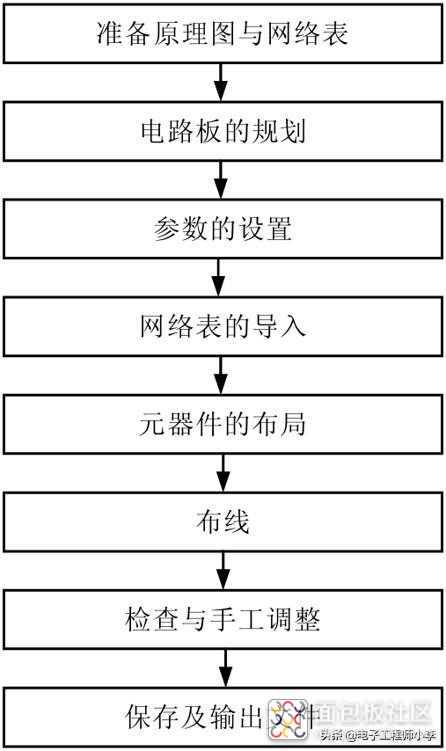
图2-1 硬件设计流程
1. 准备原理图与网络表
原理图与网络表的设计和生成是电路板设计的前期工作,但有时也可以不用绘制原理图,直接进行印刷电路板的设计。
2. 电路板的规划
电路板的规划包括电路板的规格、功能、成本限制、工作环境等诸多要素。在这一步要确定板材的物理尺寸、元器件的封装和电路板的层次,这是极其重要的工作,只有完成了这些工作,才能确定电路板的具体框架。
3. 参数的设置
参数的设置可影响印刷电路板的布局和布线的效果。需要设置的参数包括元器件的布置参数、板层参数和布线参数等。
4. 网络表的导入
网络表是印刷电路板自动布线的灵魂,是原理图和印刷电路板之间连接的纽带。在导入网络表时,要尽量随时保持原理图和印刷电路板的一致,减少出错的可能。
5. 元器件的布局
网络表导入后,所有元器件都会重叠在工作区的零点处,需要把这些元器件分开,按照一些规则进行排列。元器件布局可由系统自动完成,也可以手动完成。
6. 布线
布线的方式也有两种,即手动布线和自动布线。Altium Designer的自动布线采用了Altium公司的Situs技术,通过生成拓扑图的方式来解决自动布线时遇到的困难。其自动布线的功能十分强大,只要把相关参数设置得当,元器件位置布置合理,自动布线的成功率几乎为100%。不过自动布线也有布线有误的情况,一般都要做手工调整。
7. 检查与手工调整
可以检查的项目包括线间距、连接性、电源层等,如果在检查中出现了错误,则必须手工对布线进行调整。
8. 保存及输出文件
在完成印刷电路板的布线之后退出设计之前,要保存印刷电路板文件。需要时,可以利用图形输出设备,输出电路的布线图。如果是多层板,还可以进行分层打印。





 /4
/4 

